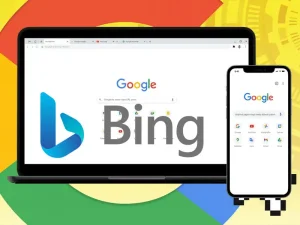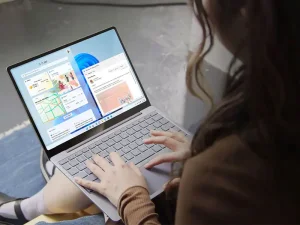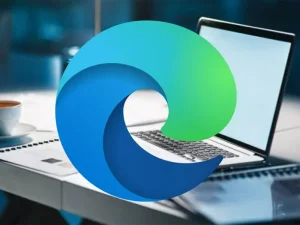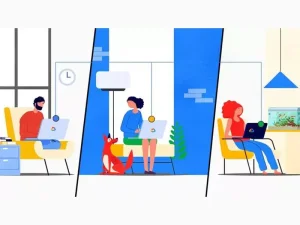چگونه اپلیکیشن های ویندوز 11 را حذف کنیم
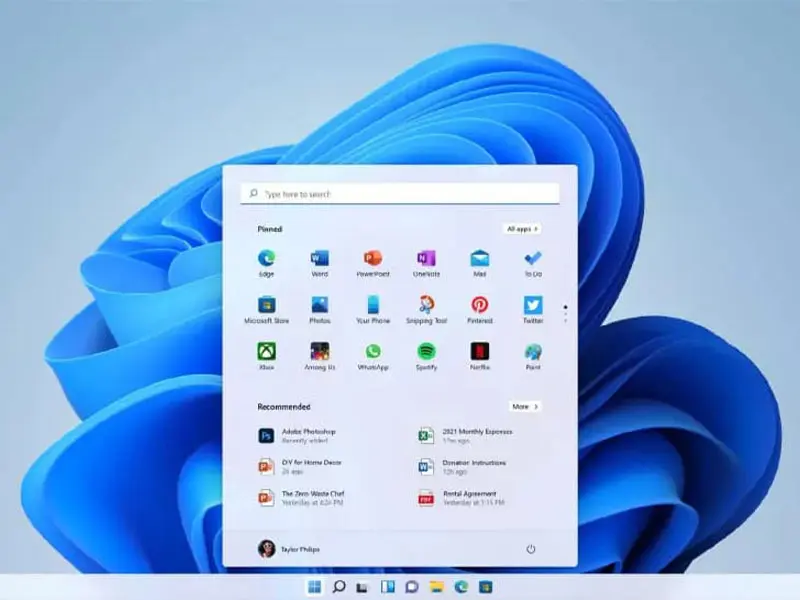
اگر کتابخانه برنامه های ویندوز 11 شما بسیار زیاد است، وقت آن رسیده است که سیستم را پاکسازی کنید. دانستن نحوه حذف نصب برنامه های ویندوز 11 برای پاک کردن برنامه های استفاده نشده یا ناخواسته، فضا و منابع سیستم را در رایانه شما آزاد می کند.
این روزها، برنامههای زیادی برای بهرهوری، بازی و ایجاد در لپتاپهای ویندوزی ما وجود دارد. با این حال، مواردی وجود دارد که در آن برخی از برنامه ها دیگر مفید یا سرگرم کننده نیستند، بنابراین ما دیگر به سختی از آنها استفاده می کنیم. یا شاید به تازگی یک کامپیوتر شخصی جدید خریده اید و می خواهید bloatware را که قبلاً می دانید هرگز از آن استفاده نخواهید کرد حذف نصب کنید.
مهم نیست که چه سناریویی دارید، حذف نصب برنامه های ویندوز 11 آسان است. سخت ترین قسمت این است که تصمیم بگیرید چه برنامه هایی را نگه دارید و کدام را پاک کنید. دنبال کنید و ما دو روش را برای حذف نصب برنامههای ویندوز - از منوی استارت یا تنظیمات ارائه میکنیم.
چگونه برنامه های ویندوز 11 را از منوی استارت حذف کنیم
- روی Start کلیک کنید
- گزینه All apps را انتخاب کنید
- روی برنامه ای که می خواهید حذف کنید کلیک راست کنید
- روی Uninstall کلیک کنید
چگونه برنامه های ویندوز 11 را از تنظیمات حذف نصب کنیم
- روی Start کلیک کنید
- تنظیمات را انتخاب کنید
- روی Apps کلیک کنید
- روی Apps & features کلیک کنید
- برنامه(هایی) را که می خواهید حذف کنید پیدا کنید و More را انتخاب کنید
- روی Uninstall کلیک کنید
اگر با برنامهای برخورد کردید که با استفاده از هر یک از این روشها نمیتوانید آن را حذف نصب کنید، از کنترل پنل حذف نصب کنید.
- بر روی Search در نوار وظیفه کلیک کنید
- "Control Panel" را در نوار جستجو تایپ کنید و اینتر را بزنید
- برنامه ها را انتخاب کنید
- بر روی Programs and features کلیک کنید
- روی برنامه ای که می خواهید حذف کنید کلیک راست کنید
- روی Uninstall کلیک کنید
شایان ذکر است که برنامه های حذف شده اغلب می توانند بقایایی را پشت سر بگذارند. اینجاست که Revo Uninstaller (در تب جدید باز میشود) وارد میشود. نه تنها برنامههای ویندوز را حذف میکند، بلکه فایلها، پوشهها و ورودیهای رجیستری باقیمانده برنامه را نیز حذف میکند. Revo Uninstaller که به صورت رایگان در دسترس است، به شما کمک میکند تا فضای ذخیرهسازی را به حداکثر برسانید و سیستم خود را به خوبی اجرا کنید.